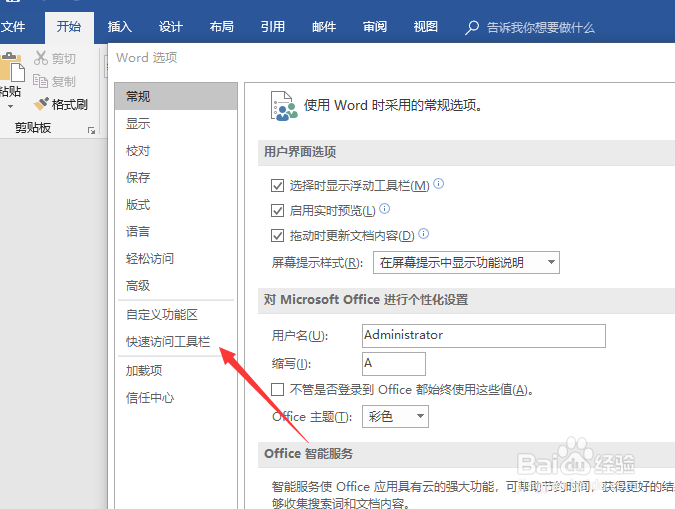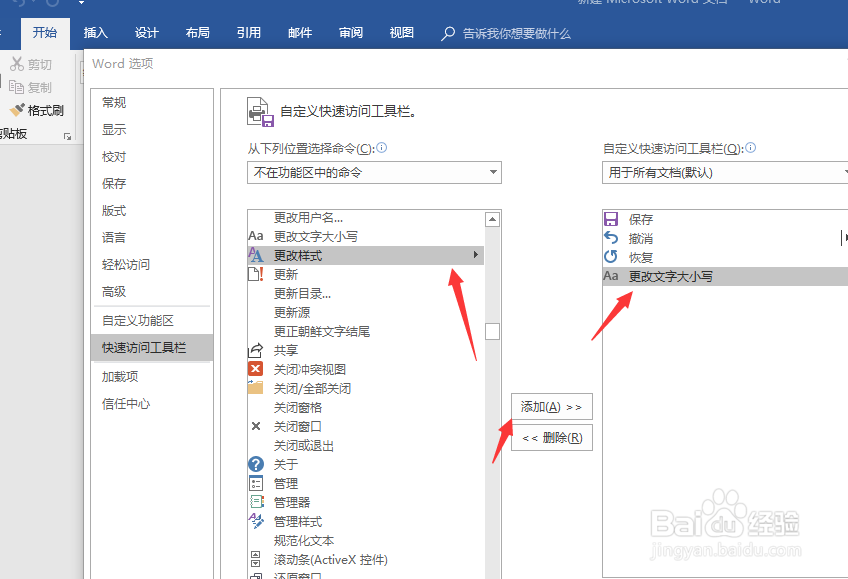1、新建一个word文档,而后打开,我们可以看到,最上方有一个快速访问工具栏,那里在操作中,可以最快的实现操作
2、在word上方的菜单工具栏,找到文件菜单,点击文件菜单,而后在下拉菜单中找到选项菜单
3、点击选项菜单,而后弹出新的对话框,在新的对话框里面,我们找到自定义快速访问工具栏
4、点击自定义快速访问工短铘辔嗟具栏,而后右侧弹出工具栏内容,我们可以看到,左侧是我们系统支持的功能,右侧是已经添加到工具栏的功能
5、在左侧功能区点击不常用命令,而后找到一个常用的命令,比如更改大小写,而后点击添加,添加到右侧的快速访问工具栏
6、点击确定,而后关闭对话框,返回到word文档界面,我们可以看到,更改大小写图标就添加到了上方工具栏
7、在word文档界面,随便输入一些英文字母,而后点击更改大小写,我们就可以看到英文可以直接在大写,或是小写随意切换